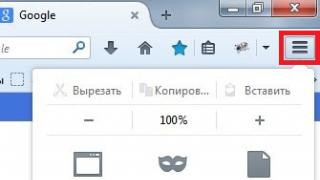Personalmente ho riscontrato questo problema, il computer di un mio amico visualizza una serie di blocchi di annunci su assolutamente tutte le pagine (anche nei motori di ricerca su Yandex, Google), le pagine si aprono da sole e non importa quale browser utilizzare, ho provato su diversi: Firefox, Chrome, IE. Ovunque lo stesso risultato: pubblicità sulle pagine. Allo stesso tempo, aveva installato l'antivirus Kapersky, che veniva aggiornato regolarmente. Anche il controllo con un antivirus non ha portato a nulla: l'annuncio veniva comunque visualizzato sui siti.
Ecco un esempio: il sito Web ufficiale ASUS; tale pubblicità non può essere presente.
Controlliamo le estensioni del browser per rimuovere gli annunci sui siti Web.
Devi verificare quali estensioni sono installate e abilitate nel tuo browser.
Per visualizzare l'estensione in Firefox, è necessario aprire il browser, fare clic sul pulsante "Menu", selezionare "Componenti aggiuntivi".


Per gli utenti del browser Chrome, procedi nel seguente modo: Fai clic sul pulsante "Menu" - "Strumenti" - "Estensioni".

Si aprirà una finestra con tutte le estensioni installate.

Se vedi estensioni sospette, disabilitale o eliminale. Se non capisci perché stai utilizzando questo o quel componente aggiuntivo, disattivalo e non accadrà nulla di male, solo alcuni componenti aggiuntivi verranno disattivati. La funzione Internet funzionerà, se non noti che l'estensione è disabilitata, non ti serve e puoi rimuoverla. Ai più inesperti consiglio di disattivare tutti i componenti aggiuntivi e di verificare se sui siti appare la pubblicità (riavviare prima il browser); se la pubblicità è sparita, attivate una ad una le estensioni e verificate la comparsa della pubblicità, questo modo identificherai un componente aggiuntivo virale e lo rimuoverai.
Rimuoviamo la “spazzatura” dal tuo computer/laptop.
Il prossimo passo è eliminare la spazzatura dal tuo computer. Per cestino intendo cartelle temporanee, cestino, ecc. Per fare ciò, puoi utilizzare un programma gratuito che non richiede installazione - CCleaner. Decomprimi l'archivio scaricato ed esegui il file corrispondente versione del tuo sistema operativo File EXE (x86 o x64). Si avvierà il programma, nel menù Pulizia, avrà dei checkbox che indicano gli elementi da eliminare, consiglio di lasciare tutto come predefinito, cliccando il pulsante “Analisi”, dopo aver terminato l'analisi, cliccando il pulsante “Pulizia”.

CCleaner non influirà sui file di cui hai bisogno; se osservi attentamente gli elementi, vedrai che rimuoverà solo potenziali rifiuti: file temporanei, cestino, cookie, cache del browser, ecc.
Ci liberiamo della pubblicità virale sui siti web ripulendo i programmi non necessari sul tuo computer/laptop.
Pochi lo sanno, ma oltre a installare un programma, puoi installarne uno o più contemporaneamente, oppure modificare il browser predefinito o modificare la pagina iniziale nel browser. Ciò non è sempre positivo, poiché di solito si tratta di un tentativo di nascondere le modifiche apportate al computer (ad esempio l'installazione di un virus). Cosa fare per evitare questo:
1) Non scaricare programmi da torrent o siti sospetti; se vuoi evitare di prendere qualche infezione, vai sul sito ufficiale del programma e scaricalo da esso.
2) Quando installi i programmi, controlla attentamente le caselle di controllo e gli elementi lì installati; è facendo clic distrattamente sul pulsante "Avanti" che puoi modificare le impostazioni o installare programmi non necessari in parallelo.
Quindi è del tutto possibile che installando un programma tu abbia installato un virus che inserisce pubblicità in tutti i siti, per verificarlo vai a guardare l'elenco dei programmi installati e rimuovi quelli non necessari. Per fare ciò, vai su "Start" - "Pannello di controllo" - "Programmi e funzionalità".

Qui vedrai tutti i programmi installati sul tuo computer/laptop. Dai un'occhiata da vicino a quelli che ti sono sospetti e non familiari. Ricorda quando hai iniziato a vedere blocchi di annunci sui siti Web e guarda quali programmi erano installati in quel momento, per vedere se c'è un programma in più che non hai installato. Nel mio caso, questo metodo ha aiutato. Ho scoperto un programma chiamato NetCrawl, con cui non avevo familiarità e, dopo averlo disinstallato, i blocchi pubblicitari sono scomparsi da tutti i siti e browser.

Puliamo il tuo computer/laptop dai virus.
Bene, l'ultimo passaggio, anche se hai rimosso il programma dannoso, è ripulire il tuo computer/laptop dai virus. Ti consiglio di pulire non con un solo antivirus, ma con diversi antivirus, puoi usare quelli “usa e getta”, ad esempio
Ciao cari lettori del sito blog. Oggi voglio parlare di come rimuovere gli annunci pop-up nel tuo browser. Se quando vai online vedi pubblicità fastidiosa e appare su tutti i siti, dopo aver letto questo articolo puoi liberartene facilmente.
I blocchi pubblicitari pop-up possono installarsi nel browser di qualsiasi sviluppatore, sia esso Google Chrom, Yandex, Opera o Mazila.
La presenza di pubblicità di terzi nel browser può essere determinata in modo molto semplice. Se, quando si accede a qualsiasi sito, nella parte inferiore della pagina o sui lati, nonché su quei siti in cui in precedenza vedevi banner pubblicitari, compaiono blocchi pubblicitari con contenuti non tipici di questo sito, vengono sostituiti da banner con dubbi offerte o contenuti inappropriati.
Se osservi i sintomi sopra descritti sul tuo dispositivo, possiamo dire che stai riscontrando malware (AdWare) o un'estensione del browser. È ora di iniziare a risolvere il problema.
Tuttavia, alcuni annunci pubblicitari possono essere scambiati per virus. Ma in realtà è stato pubblicato dal proprietario del sito per la sua ulteriore monetizzazione. Per non sovraccaricarti, ti consiglio semplicemente di leggere prima l'articolo su come farlo, quindi passare a misure più drastiche.
Come rimuovere gli annunci pop-up nel tuo browser utilizzando un software speciale
Innanzitutto, per non complicarti la vita e non perdere molto tempo, ti suggerisco di utilizzare un software speciale per rimuovere AdWare.
Le finestre che appaiono spontaneamente e altri blocchi di terze parti nel tuo browser non possono essere definiti virus e, di conseguenza, gli antivirus non prestano loro attenzione. Tali blocchi sono causati da programmi installati accidentalmente durante il download di informazioni da Internet. Fortunatamente per noi, esistono numerosi strumenti speciali che consentono di rimuovere software di terze parti.
Rimuovi gli annunci pop-up utilizzando Hitman Pro
Innanzitutto, ti consiglio di utilizzare l'utilità Hitman Pro. Per esperienza personale posso dire che rileva la maggior parte dei malware. Puoi scaricare Hitman Pro dal sito ufficiale http://surfright.nl/en/. La versione completa è a pagamento. Ma c'è anche un periodo gratuito di 30 giorni, che per noi è abbastanza. Dopo il download, iniziamo il processo di installazione (si installa come qualsiasi altro programma). Una volta completato il processo di installazione, si procede al processo di scansione vero e proprio. Alla fine del processo, nella finestra del programma verranno visualizzati non solo i virus che visualizzano annunci pubblicitari, ma anche tutta la spazzatura non necessaria o infetta.

Per rimuovere ulteriormente i virus, è necessario eseguire un'attivazione gratuita. Al termine delle operazioni, riavvia il dispositivo e controlla se il problema è scomparso.
Rimuovi gli annunci pop-up nel browser utilizzando Malwarebytes Antimalware
Se per qualche motivo, dopo aver controllato il tuo sistema con l'utility Hitman Pro, rimani insoddisfatto o si insinua il dubbio che non tutti i malware che causano pubblicità pop-up nei browser Google Chrom, Yandex o Opera siano scomparsi dal tuo computer, allora ti consiglio di utilizzare un altro programma molto utile ed efficace Malwarebytes Antimalware.
Questa applicazione ha anche una versione gratuita che ti consente di usarla una volta. Dopo aver installato Malwarebytes Antimalware, è necessario eseguire una scansione. Al termine del processo verrà visualizzato sullo schermo un elenco dei virus rilevati che devono essere rimossi. Dopo tutte le operazioni, riavvia il computer e verifica se il problema è stato risolto.

Rimuovi manualmente gli annunci pop-up nel tuo browser
Se i metodi sopra descritti non sono stati d'aiuto, proviamo a rimuovere manualmente gli annunci pop-up.
Nella maggior parte dei casi, la visualizzazione di questo tipo di pubblicità è facilitata da processi in esecuzione di terze parti o da estensioni del browser. Queste estensioni vengono installate a tua insaputa quando scarichi e installi software non verificato da Internet.
Come comportarsi
Molte persone in tutto il mondo si trovano ad affrontare questo tipo di problema e cercano di risolverlo da sole. Poiché solitamente i malware di terze parti sono responsabili della visualizzazione di annunci pubblicitari, la maggior parte di questi programmi sono già conosciuti grazie a persone che hanno superato questa malattia. Di seguito è riportato un piccolo elenco dei programmi più popolari che contribuiscono alla comparsa di pubblicità pop-up:
- Consigliere Pirrit
- Cerca Proteggi
- Websocial e Webalta
- Mobogenie
- CodecDefaultKernel.exe
Se trovi uno di questi processi sul tuo computer, rimuovilo immediatamente. Prova a rimuovere anche tutte le informazioni associate a questo processo.
Forse, durante la ricerca di malware, hai scoperto processi aggiuntivi che sollevano dubbi sulla loro utilità e sicurezza, quindi copia il nome di questo software e inseriscilo in un motore di ricerca. Se questo nome rivela molte informazioni sulla non sicurezza di questo programma, elimina semplicemente questo processo senza pensarci.
Individuazione e rimozione di programmi che causano la visualizzazione di annunci pop-up
Un buon punto di partenza per cercare codice dannoso è accedere agli strumenti di sistema Programmi e funzionalità. Puoi trovare questa sezione nel Pannello di controllo di Windows. Se trovi uno dei programmi sopra elencati, devi rimuoverlo. Molto spesso, i "virus" che causano il blocco degli annunci non vengono visualizzati nell'elenco dei software installati, ma se ne trovi uno, non è un dato di fatto che verrà completamente rimosso.

Se non sei riuscito a fare nulla in questa sezione (trovare o eliminare), devi andare al task manager e vedere cosa è attualmente in esecuzione. In Windows 7 è necessario selezionare la scheda “processi”, in Windows 8 la scheda “dettagli”.

Controlla se c'è qualcosa di sospetto in questo elenco o in uno dei programmi sopra elencati. Se trovi qualcosa, prova a terminare tale processo facendo clic con il pulsante destro del mouse e selezionando "Termina processo" nella finestra pop-up. Forse dopo le tue azioni, il programma ricomincerà. Quindi dobbiamo tenere traccia delle posizioni dei file. Ripetiamo le manipolazioni facendo clic con il pulsante destro del mouse sul processo sospetto e nella finestra pop-up selezioniamo l'opzione "apri posizione di archiviazione file". Dopo aver selezionato questo elemento, verrai indirizzato alla cartella con il file. Puoi provare a rimuoverlo immediatamente, ma molto probabilmente ciò non accadrà, anche se la probabilità è alta.
Disinstallare in modalità provvisoria
Se non è stato possibile eliminare il file, allora . Quando si riavvia il sistema operativo, premere più volte il tasto F8. Dovrebbe apparire un elenco in cui è necessario selezionare "Avvia il sistema in modalità provvisoria". Dopo l'avvio del sistema, vai alla sezione "Opzioni cartella" e attiva la visualizzazione dei file nascosti. Proseguendo lungo il percorso in cui abbiamo precedentemente rilevato software dannoso ed eliminato tutto il contenuto. Dopo che tutte le operazioni sono state eseguite, è necessario controllare. Nel menu Start, nella cartella “Accessori”, seleziona “Esegui”, dopodiché apparirà una riga di comando in cui inseriamo msconfig, Apparirà una finestra aggiuntiva in cui dovremo selezionare la scheda "Avvio" e vedere quali processi iniziano con Windows. Se non viene trovato nulla di sospetto, riavvia il computer e osserva il risultato.
Nota: nella scheda Avvio puoi anche rimuovere dall'avvio i processi che non ti servono. Ciò aumenterà la velocità del tuo computer.
Dopo aver rimosso manualmente o automaticamente il malware che causa il blocco dei popup, è possibile che venga visualizzato un errore durante l'accesso a Internet.

Per risolvere questo problema, vai su “Opzioni del browser”. Puoi farlo seguendo il percorso Inizio–Pannello di controllo-Opzioni Internet-Opzioni Internet.


Correzione del file host
Un altro punto importante è la modifica del file host.
Quando vengono infettati da un programma antivirus, gli URL di terze parti vengono scritti in questo file.

Per rimuovere tutti i dati non necessari da un file, è necessario aprirlo nel Blocco note. Il file si trova nella cartella Windows, poi System32, poi driver e poi ecc . Trova il file, fai clic con il pulsante destro del mouse, seleziona "Apri con" e apri con il blocco note. È necessario eliminare tutte le informazioni che si trovano sotto la riga che inizia con il simbolo #. Dopo aver eliminato tutte le informazioni non necessarie, è necessario salvare il file e riavviare il computer.
Estensioni del browser che causano pubblicità
Vorrei spendere qualche altra parola su cose come le estensioni del browser. Molto spesso, oltre al malware, anche le estensioni del browser possono contribuire alla comparsa di banner indesiderati. Di solito vengono eseguiti automaticamente quando installi software di terze parti.
Puoi trovare un elenco delle estensioni del browser ai seguenti indirizzi:
- Google Chrome - impostazioni - strumenti - estensioni;
- Browser Yandex - impostazioni - inoltre - strumenti - estensioni;
- Firefox - impostazioni - componenti aggiuntivi - estensioni;
Se una qualsiasi delle estensioni ti sembra dubbia, è meglio rimuoverla immediatamente piuttosto che disabilitarla. Ciò avrà scarso effetto sul funzionamento del tuo browser, ma potrebbe aiutare a risolvere il problema.

Spero davvero che questo articolo ti abbia aiutato e sia riuscito a rimuovere gli annunci pop-up nel tuo browser. Se la situazione rimane irrisolta, descrivila nei commenti e cercherò di aiutarti se possibile.
La pubblicità è il motore del progresso. Naturalmente si può essere d'accordo con questo, ma sicuramente non nel caso in cui i banner interferiscano con il normale utilizzo del tuo browser preferito. Se riscontri questo problema, leggi il manuale, esegui alcuni semplici passaggi descritti nelle istruzioni e ti dimenticherai dei materiali fastidiosi. Queste sono solo istruzioni di base; per una protezione completa ti consigliamo di installare un antivirus, perché i banner pubblicitari possono essere anche di natura virale e danneggiare il tuo computer.
Attività preliminari
Prima di tutto, studia l'elenco dei software installati. Spesso, gli sviluppatori non del tutto coscienziosi, per fare soldi, progettano pacchetti di installazione in modo tale che, insieme al prodotto principale, sul computer vengano installate applicazioni che trasmettono pubblicità.Per evitare momenti così spiacevoli, studia attentamente le informazioni che ti vengono offerte durante il processo di installazione di ciascun programma.
Se il problema esiste già, eseguire prima un inventario delle applicazioni.
Sbarazzarsi di tutto ciò che è sospetto e sconosciuto. Fare attenzione a non disinstallare importanti applicazioni di sistema fornite con il sistema operativo o i driver.
Dove vengono visualizzati gli annunci pubblicitari nel browser?
Le estensioni portano alla comparsa di banner. Questi componenti aggiuntivi sono progettati per eseguire diverse attività. La gamma di compiti, così come la gamma di estensioni stesse, è quasi illimitata.Inizialmente, tali componenti aggiuntivi vengono sviluppati per semplificare il lavoro. Tuttavia, anche qui sono presenti sviluppatori disonesti. Esistono estensioni che, in determinate circostanze, possono essere installate nel browser senza il consenso espresso del proprietario. Molto spesso ciò accade durante l'installazione di programmi per computer, come discusso in precedenza.
Quando si avvia il browser, l'estensione viene attivata e inizia la visualizzazione attiva di fastidiosi annunci pubblicitari.
A seconda dei browser, la procedura di “trattamento” sarà leggermente diversa. Ti offriamo guide su come rimuovere gli annunci dai programmi più popolari.
Disattivazione del materiale pubblicitario in Google Chrome
Nel browser, apri la scheda Impostazioni/Altri strumenti e seleziona Estensioni.
Disattiva le estensioni. Lascia solo quelli che hai installato di proposito. Si sconsiglia inoltre di disattivare vari componenti aggiuntivi utili, ad esempio dagli antivirus.

Blocco del materiale pubblicitario in Yandex.Browser
Vai su Impostazioni/Avanzate e apri il menu Strumenti/Estensioni.

Rimozione dei banner dal browser Firefox
I possessori di Mozilla Firefox devono aprire Impostazioni/Avanzate e andare alla sottosezione Estensioni, quindi disabilitare i componenti aggiuntivi sospetti.

Successivamente, devi andare al menu Plugin e disattivare tutto lì, ad eccezione dei componenti aggiuntivi attivati nello screenshot.

Metodo universale
Per eliminare la pubblicità, è possibile utilizzare prodotti software specializzati. A questo proposito, l'estensione del browser Adguard si è dimostrata molto efficace.L'estensione fa un ottimo lavoro bloccando qualsiasi tipo di banner (inclusa la pubblicità animata e video). Per attivare la protezione è sufficiente installare la versione dell'estensione per il tuo browser. Ad esempio, nel caso di un browser dell'azienda Yandex, ciò avviene come segue.
Si apre la sezione Componenti aggiuntivi nel menu del programma.

Nella scheda "Internet sicuro", trova Adguard e attivalo utilizzando l'interruttore.
- Indichiamo il percorso lungo il quale verrà effettuata l'installazione e facciamo clic su Avanti.
- Il passaggio successivo prevede la configurazione delle scorciatoie. Qui usiamo lo stesso pulsante.
- Stiamo aspettando il completamento dell'installazione dell'applicazione sul PC.
- L'installazione è completa, tutto ciò che dobbiamo fare è eseguire il programma.
- Dopo aver installato l'applicazione, è possibile procedere direttamente alla scansione antivirus. Avvia il programma e avvia la scansione.
- Per visualizzare i risultati, fare clic sul pulsante corrispondente.
Tutto ciò che resta da fare è mettere in quarantena i virus rilevati e il tuo PC sarà al sicuro.
Una volta completata la scansione, il programma deve essere disinstallato. Questa operazione viene eseguita tramite il pannello di controllo di Windows e non causa alcuna difficoltà.
HitmanPro
Anche il seguente programma ha funzionato molto bene. Questo è il famoso Hitman Pro di Mark Loman. Scopriamo come lavorare con l'utilità.
- Per prima cosa, ovviamente, scarichiamo l'ultima versione russa del programma dal suo sito ufficiale. Quindi esegui il file risultante e fai clic sul pulsante Avanti.
- Accettiamo la licenza e passiamo al passaggio successivo.
- Rifiutiamo l'installazione e selezioniamo l'opzione di scansione una tantum.
- Stiamo aspettando che il computer venga controllato. Già all’inizio sono visibili alcune minacce.
- Una volta completata la scansione, è necessario configurare il lavoro con i risultati. Ogni elemento ha un elenco a discesa dal quale è necessario selezionare l'opzione appropriata.
- Di conseguenza, la pulizia inizierà e proteggerà il tuo PC dal malware nel giro di pochi minuti. Tutto quello che devi fare è cliccare su Esci.
AdwCleaner
Passiamo all'applicazione semplicemente leggendaria per la ricerca di moduli pubblicitari. Questo è il famoso AdwCleaner, che puoi scaricare dal sito ufficiale. Quindi passiamo a lavorare con il programma.
- Innanzitutto, fai clic su Accetto.
- Quindi selezionare il pulsante contrassegnato. Eseguirà una scansione del PC.
- La scansione inizierà e richiederà del tempo.
- Dopo la scansione, ti verrà mostrato un rapporto con le minacce trovate.
- Per rimuovere i virus, è necessario selezionarli nel menu sottostante e fare clic su Pulisci.
- Verremo avvisati che tutti i programmi sul PC verranno chiusi automaticamente e il sistema si riavvierà. Se hai salvato i dati necessari, fai clic su OK.
- Quindi, fai clic su Riavvia ora.
Attenzione! Assicurati di salvare tutti i dati dai programmi in esecuzione e chiuderli. In caso contrario, alcuni file potrebbero andare persi.
Più pulito
Il prossimo strumento di pulizia per Windows XP, Vista, 7, 8 e 10 è Cleaner. Puoi scaricare il programma, proprio come gli altri, dal suo sito ufficiale.
- Quando ricevi la distribuzione, eseguila. Non è necessaria alcuna installazione qui, basta fare clic sul pulsante Avvia scansione.
- Stiamo aspettando la fine del processo
- Vediamo una serie di minacce trovate e facciamo clic su Disinnescare.
- La pulizia non richiederà molto tempo.
- Al termine non dovremo fare altro che cliccare su Fine.
Questo è un programma così facile da usare. Ma questo non ci basta, vediamone un altro.
SpyBot - Cerca e distruggi
Questa applicazione è sviluppata da Safer-Networking Ltd. Già dal nome è chiaro che il compito principale qui è cercare e distruggere i virus. Quindi scarica l'app e mettiti subito al lavoro.
- Una volta scaricato il programma di installazione, eseguilo. Per la scansione più approfondita e completa, fai clic sulla voce di menu contrassegnata nello screenshot.
- Successivamente, seleziona l'elemento circondato da una cornice rossa.
- Il sopralluogo è iniziato, aspettiamo che venga portato a termine.
Al termine della scansione, tutte le minacce verranno rimosse.
Attenzione! Durante la scansione, non eseguire alcun programma, impedendo così il funzionamento del programma.
Reimposta browser
A volte puoi rimuovere i virus che si sono depositati nel tuo browser reimpostandolo. Mostreremo un esempio di pulizia basato su Google Chrome, poiché è il più popolare. Anche con altri browser, ad esempio Opera, Yandex.Browser, Mozilla Firefox, Opera o Safari, ciò può essere fatto senza problemi.
- Andiamo al menu del browser. In Chrome, questa è un'icona con tre punti.
- Selezionare quindi la voce Impostazioni.
- Scorri il contenuto fino in fondo e seleziona la voce cerchiata in rosso.
- Fare clic su Ripristina.
- Confermiamo le nostre intenzioni premendo il pulsante contrassegnato.
Successivamente, il browser si riavvierà ed eliminerà qualsiasi codice dannoso.
Agenda
A volte un virus che hai rilevato viene registrato anche nell'utilità di pianificazione. Quindi, sembra aggiungersi al caricamento automatico e segretamente. Scopriamo come rimuoverlo da lì.
- Puoi avviare l'applicazione utilizzando la combinazione di tasti Win + R. Quando si apre la piccola finestra, inserisci il seguente comando:
- Qui vedrai le attività standard, tra le quali quelle estranee potrebbero perdersi. Dovremo semplicemente rimuoverlo da qui.
Il malware può anche annidarsi nella normale esecuzione automatica. Per rimuoverlo da lì, puoi utilizzare l'utilità CCleaner.
Avvia il programma, vai alla scheda. Ecco un elenco di tutte le applicazioni avviate con il sistema. Se lo si desidera, possono essere rimossi o disabilitati completamente.
Dopo aver eseguito CCleaner, assicurati di riavviare il PC.
Rimozione delle estensioni
Anche in questo caso, le istruzioni verranno mostrate utilizzando Google Chrome come esempio. Negli altri browser procedere allo stesso modo.
- Nel browser, vai al suo menu principale, seleziona la voce secondaria Strumenti aggiuntivi, poi .
- Questi sono i nostri plugin, se vedi qualcosa di estraneo qui, sentiti libero di eliminarlo.
Ricordare! Anche un'estensione che ha funzionato per te per molti anni può col tempo essere infettata da un virus e "aggiungerlo" a te. Dovresti fidarti solo di plugin comprovati e ben collaudati.
Disinstallazione di programmi
- Inizialmente, avvia il pannello di controllo. Puoi trovarlo tramite la ricerca.
- Passiamo al punto segnato nello screenshot.
- Esaminiamo attentamente l'elenco delle applicazioni e, se c'è qualcosa di sconosciuto, lo eliminiamo facendo clic con il tasto destro del mouse.
A volte, prima di poter rimuovere i file malware non necessari che compaiono sul tuo computer, devi sbloccarne l'accesso interrompendo il processo. Questo è fatto in questo modo:
- Avvia il task manager facendo clic con il pulsante destro del mouse su un'area vuota della barra delle applicazioni. Dal menu a comparsa, selezionare la voce contrassegnata con 2.
- Quando viene avviato Task Manager, vai alla scheda Dettagli ed esamina attentamente l'elenco dei processi in esecuzione. Se trovi uno sconosciuto, interrompilo e poi elimina i file.
Attenzione: se stai avviando il task manager per la prima volta, fai clic sul pulsante Maggiori dettagli nell'angolo in basso a sinistra.
- Per completare il processo, è necessario fare clic destro su di esso e selezionare l'elemento contrassegnato nello screenshot.

I virus sono sempre stati un flagello per gli utenti di computer che eseguono Windows e più Internet si sviluppava attivamente, più ce n'erano. Al giorno d'oggi i virus più popolari sono quelli della classe Adware, che infettano il computer e mostrano all'utente diversi tipi di pubblicità contro la sua volontà. Possono trattarsi di pagine pubblicitarie pop-up, banner individuali su siti web, banner pop-up e molti altri tipi di pubblicità. Quando un computer viene infettato da un virus Adware, vengono visualizzati annunci pubblicitari in tutti i browser senza eccezioni e questo è estremamente pericoloso per l'utente. Il fatto è che molto spesso tale pubblicità porta a siti infetti da virus più pericolosi per il computer, inclusi malware in grado di crittografare file o rubare dati personali degli utenti. Esistono diversi modi affidabili per eliminare i virus pubblicitari dal tuo computer e verranno discussi di seguito.
Nota: le istruzioni seguenti faranno di tanto in tanto riferimento al browser Google Chrome. Se il tuo browser principale non è questo, ma, ad esempio, Opera o Yandex Browser, proietta su di esso le azioni consigliate.
Come rimuovere automaticamente gli annunci nel tuo browser
La prima cosa a cui dovresti rivolgerti se hai problemi con un virus sul tuo computer sono le applicazioni antivirus. Ce ne sono tantissimi, sia diffusi che poco conosciuti. In questo caso, si consiglia di scegliere programmi speciali per rimuovere le minacce adware e malware e di seguito esamineremo un paio di tali applicazioni.
Malwarebytes Antimalware
Uno degli antivirus gratuiti più famosi in grado di combattere gli adware è Malwarebytes Antimalware. Aiuta a gestire il malware in tutti i browser installati sul computer.
Usare Malwarebytes Antimalware è estremamente semplice. Deve essere scaricato sul tuo computer, quindi installato e avviato. Successivamente, seleziona l'opzione di scansione richiesta e attendi i risultati. Una scansione antivirus rapida non richiede più di 20 minuti. I file dei virus rilevati devono essere messi in quarantena o eliminati.

Un altro buon programma per combattere le minacce malware e adware è Hitman Pro. L'applicazione viene distribuita a pagamento, ma gli sviluppatori offrono agli utenti l'opportunità di provare gratuitamente le sue funzionalità per 30 giorni, il che è più che sufficiente per rimuovere gli annunci pubblicitari nel browser una volta.
Dopo aver avviato l'applicazione Hitman Pro, seleziona l'opzione "Scansionerò il sistema solo una volta", che avvierà il processo di ricerca ed eliminazione delle minacce sul tuo computer. Attendi il completamento e rimuovi eventuali programmi pericolosi rilevati.

Quando il tuo computer viene scansionato dal software antivirus, riavvialo e prova a utilizzare il browser in modalità standard. Se la pubblicità non ti disturba più, la minaccia può essere considerata eliminata. Se il problema persiste, procedi con il metodo manuale di pulizia del computer dai virus.
Come rimuovere manualmente gli annunci pop-up nel tuo browser
Quando gli antivirus non aiutano a far fronte alle manifestazioni di applicazioni dannose sul computer, è necessario provare a pulire il sistema manualmente. Segui i passaggi seguenti per essere sicuro di sbarazzarti del virus adware.
Rimozione degli annunci pop-up dall'utilità di pianificazione
I moderni virus adware hanno imparato un trucco interessante: scrivere un comando per avviare una particolare pagina pubblicitaria direttamente nell'utilità di pianificazione. Ciò porta al fatto che anche quando il browser viene chiuso, le pagine con la pubblicità iniziano ad aprirsi. Questo problema viene risolto come segue:

Chiudi l'Utilità di pianificazione e riavvia il computer. Controlla se la pagina pubblicitaria si aprirà nel browser con il precedente modello di utilizzo del sistema. In caso contrario, possiamo supporre che il problema sia risolto. Se l'annuncio viene ancora visualizzato, procedi con i passaggi successivi.
Visita medica
Molto spesso i virus pubblicitari apportano modifiche al file Hosts del sistema. Se non sei particolarmente esperto delle informazioni da inserire in Hosts, leggi l'articolo corrispondente sul nostro sito, dove tutto è spiegato in dettaglio.
Per controllare il file Hosts, devi andare nella cartella Windows\System32\drivers\etc sull'unità di sistema e aprire File degli host utilizzando un blocco note. Successivamente, guarda le righe aggiunte dopo l'ultima riga che inizia con hash. Se sono presenti tali righe, rimuovile e salva il file.

Nota: se utilizzi software senza licenza, spesso durante l'installazione vengono scritti comandi in Host che gli impediscono di contattare il server delle applicazioni. Di conseguenza, dopo aver seguito il consiglio di eliminare tutte le righe dopo l'ultimo hash, potrebbero sorgere problemi con il funzionamento delle applicazioni compromesse sul computer.
Rilevamento e rimozione dei virus
I processi virali spesso funzionano in background, il che porta alla loro comparsa diffusa nel sistema e al lancio spontaneo di browser con pagine pubblicitarie. Naturalmente i virus cercano di essere crittografati con nomi diversi in modo che siano difficili da identificare nell'elenco dei programmi (se presenti) e nel task manager. Ecco alcuni nomi dei virus più comuni che possono funzionare in background e lanciare vari annunci pubblicitari nel browser: CodecDefaultKernel, Conduit, Search Protect, Browser Protect, Pirrit Suggestor, Mobogenie, Webalta. Dovresti lasciarti guidare da tali nomi seguendo i passaggi descritti di seguito.
Prima di tutto, si consiglia di controllare l'elenco delle applicazioni installate per i programmi antivirus. Per fare ciò, tramite il “Pannello di controllo”, avviare l'elenco dei programmi e dei componenti installati sul sistema e visualizzarlo per la presenza di applicazioni sospette. Se ne vengono trovati, prova a trovare informazioni sul programma su Internet. Non è difficile determinare se è virale se ci sono un gran numero di reclami da parte degli utenti al riguardo. Rimuovi eventuali programmi sospetti e riavvia il computer.

Se il problema persiste dopo aver rimosso tutti i virus rilevati nell'elenco dei programmi e dei componenti, è necessario cercarli utilizzando il Task Manager. Per fare ciò, avvia il “Task Manager” (premendo Ctrl+Alt+Canc e selezionando la voce appropriata), quindi cerca quelli sospetti nell'elenco dei processi. Come con i programmi, utilizzare Internet per determinare se un processo sospetto è un virus. Se sì, fai clic destro su di esso in "Task Manager" e "Apri posizione di archiviazione file".

Ricorda dove si trova il virus e riavvia il computer in modalità provvisoria. Successivamente, vai alla cartella in cui si trovava il programma antivirus ed eliminalo. Successivamente, riavvia la versione normale di Windows e verifica se il problema persiste. Se sì, ma questo processo non si avvia più, cerca altri processi antivirus e, se non vengono trovati, procedi al passaggio successivo nelle istruzioni.
Disabilitazione delle estensioni
Spesso, le estensioni del browser sono colpevoli della pubblicità "extra", che può apparire su tutti i siti di seguito, incluso l'avvio in nuove finestre. Ogni utente ha una serie di estensioni di cui si fida completamente, ma ciò non significa che non possano contenere minacce adware.
Per verificare la “purezza” delle estensioni, è necessario disabilitarle tutte. Successivamente, verifica se il problema con la pubblicità virale è ancora presente. In caso contrario, inizia ad attivare le estensioni nel tuo browser una per una e monitora la reazione finché non si presenta il problema. In questo modo sarà quindi possibile identificare l'estensione infetta e quindi rimuoverla.

Nota: molti utenti si fidano dell'estensione AdBlock, ma il problema è che questa estensione ha diversi cloni con lo stesso nome, ma funzionalità completamente diverse. Molto spesso, è la presenza di un AdBlock virale nell'elenco delle estensioni del browser il problema che porta a un gran numero di annunci pubblicitari sulle pagine dei siti web.
Cancellazione di un collegamento dal reindirizzamento automatico al sito
Anche se hai già rimosso i virus seguendo i suggerimenti sopra riportati, non dovresti dimenticare un altro problema: "l'infezione dei collegamenti". In poche parole, nelle proprietà del collegamento nella riga "Oggetto", il virus scrive una pagina a cui l'utente accede immediatamente dopo aver avviato il browser. Questo è pericoloso perché questa pagina potrebbe contenere virus che verranno scaricati automaticamente sul tuo computer. Assicurati che la colonna "Oggetto" delle proprietà del collegamento del browser sia impostata sul percorso diretto del file exe. 
Cosa fare se dopo aver rimosso i virus
Spesso, dopo aver rimosso i virus dal computer, l'utente si trova ad affrontare il problema che quando si accede a qualsiasi pagina del browser viene visualizzato l'errore "Impossibile connettersi al server proxy". Questo problema può essere risolto in modo molto semplice: